 Tutoriel logiciel
Tutoriel logiciel
 application mobile
application mobile
 Comment activer la fonction d'enregistrement d'écran sur le téléphone Redmi
Comment activer la fonction d'enregistrement d'écran sur le téléphone Redmi
Comment activer la fonction d'enregistrement d'écran sur le téléphone Redmi
PHP Editor Strawberry vous explique comment activer la fonction d'enregistrement d'écran sur les téléphones Redmi. Pour de nombreux utilisateurs, la fonction d'enregistrement d'écran est très pratique et permet d'enregistrer des opérations de jeu, des démonstrations pédagogiques, etc. La fonction d'enregistrement d'écran du téléphone Redmi est de conception simple et facile à utiliser. Nous allons maintenant présenter en détail comment activer la fonction d'enregistrement d'écran sur le téléphone Redmi.

Comment activer la fonction d'enregistrement d'écran sur le téléphone Redmi
1. Recherchez d'abord la fonction de service [Enregistrement d'écran] dans les outils système ;

2. Accédez à la page d'enregistrement d'écran et sélectionnez le bouton orange [Enregistrer] dans le coin inférieur droit ;
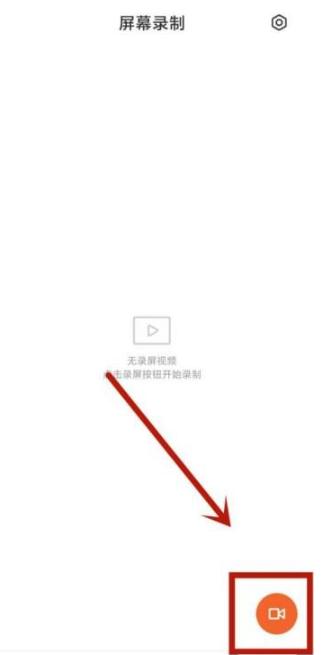
3. Après cela, vous pouvez voir un petit outil démarré par un bouton rouge sur le bureau ;

4. Enfin, cliquez sur le bouton rouge pour lancer l'enregistrement de l'écran.

Ce qui précède est le contenu détaillé de. pour plus d'informations, suivez d'autres articles connexes sur le site Web de PHP en chinois!

Outils d'IA chauds

Undresser.AI Undress
Application basée sur l'IA pour créer des photos de nu réalistes

AI Clothes Remover
Outil d'IA en ligne pour supprimer les vêtements des photos.

Undress AI Tool
Images de déshabillage gratuites

Clothoff.io
Dissolvant de vêtements AI

AI Hentai Generator
Générez AI Hentai gratuitement.

Article chaud

Outils chauds

Bloc-notes++7.3.1
Éditeur de code facile à utiliser et gratuit

SublimeText3 version chinoise
Version chinoise, très simple à utiliser

Envoyer Studio 13.0.1
Puissant environnement de développement intégré PHP

Dreamweaver CS6
Outils de développement Web visuel

SublimeText3 version Mac
Logiciel d'édition de code au niveau de Dieu (SublimeText3)
 Quelles sont les méthodes pour prendre des photos de l'écran du Redmi K40 Pro ? Comment prendre de longues captures d'écran sur un téléphone Redmi ?
Jan 06, 2024 pm 06:45 PM
Quelles sont les méthodes pour prendre des photos de l'écran du Redmi K40 Pro ? Comment prendre de longues captures d'écran sur un téléphone Redmi ?
Jan 06, 2024 pm 06:45 PM
La série K de téléphones Redmi est un smartphone très abordable et compte donc un grand nombre d'utilisateurs. La fonction de capture d'écran est l'une des fonctions pratiques souvent utilisées par les fans de riz. Alors, savez-vous comment faire des captures d'écran sur Redmi K40 Pro ? Ensuite, nous vous présenterons comment prendre des captures d'écran sur les téléphones Redmi. Didacticiel de capture d'écran Redmi Redmi K40 Pro La méthode de prise de captures d'écran sur les téléphones Redmi est similaire à celle des autres téléphones Android. Par exemple, Redmi K40 Pro prend également en charge les captures d'écran des touches et les captures d'écran des touches de raccourci. Voici la méthode de fonctionnement spécifique : 1. Capture d'écran du bouton : Appuyez et maintenez enfoncés le bouton de réduction du volume et d'alimentation (ou le bouton Accueil) de l'interface sur laquelle vous souhaitez prendre une capture d'écran, et appuyez dessus en même temps. Attendez un moment. pour terminer la capture d'écran. Une fois la capture d'écran terminée, il y aura un son d'invite et un aperçu de la capture d'écran réussie.
 Comment effectuer une opération en écran partagé sur Redmi K30 Pro ? Tutoriel écran partagé Redmi K30 Pro
Jan 08, 2024 pm 04:25 PM
Comment effectuer une opération en écran partagé sur Redmi K30 Pro ? Tutoriel écran partagé Redmi K30 Pro
Jan 08, 2024 pm 04:25 PM
La fonction d'écran partagé des téléphones portables est très pratique, car elle nous permet d'effectuer d'autres tâches tout en regardant des films. De nos jours, la plupart des smartphones disposent déjà de la fonction d'écran partagé. Je vais maintenant vous présenter comment utiliser l'écran partagé sur Redmi K30Pro. Comment utiliser l'écran partagé sur le téléphone mobile Redmi K30 Pro La fonction d'écran partagé du téléphone mobile Redmi est très simple et facile à utiliser. Cet article prend Redmi K30 Pro comme exemple pour présenter comment utiliser la fonction d'écran partagé. Pour utiliser la fonction d'écran partagé, ouvrez d'abord les deux applications que vous souhaitez utiliser. Vous pouvez appuyer longuement sur la touche de tâche récente pour sélectionner l'application qui nécessite un écran partagé dans l'interface des tâches récentes. Vous pouvez également rechercher l'application que vous souhaitez utiliser sur l'écran d'accueil ou dans le tiroir d'applications, puis cliquer sur l'icône pour l'ouvrir. Ouvrez deux applications
 Comment désactiver la fonction de vibration de la touche arrière du Redmi K40 Pro ? Guide de configuration de la touche retour
Jan 09, 2024 am 09:58 AM
Comment désactiver la fonction de vibration de la touche arrière du Redmi K40 Pro ? Guide de configuration de la touche retour
Jan 09, 2024 am 09:58 AM
De nombreux amis n'aiment pas la fonction de vibration des touches du téléphone portable, principalement parce qu'elle n'est pas pratique et que, relativement parlant, elle consomme également plus d'énergie. Aujourd'hui, je vais vous expliquer comment désactiver la vibration des touches du Redmi K40Pro, ainsi qu'un tutoriel sur la configuration du bouton de retour sur les téléphones Redmi. Pour savoir comment désactiver la vibration des touches sur Redmi K40Pro, vous pouvez suivre les étapes ci-dessous : 1. Ouvrez le menu des paramètres de votre téléphone. 2. Dans le menu des paramètres, recherchez l'option « Sons et vibrations ». 3. Dans l'option « Son et vibration », recherchez le paramètre « Vibration des touches ». 4. Cliquez sur le paramètre « Key Vibration », puis désactivez cette fonction. Pour les paramètres du bouton retour sur les téléphones Redmi, vous pouvez suivre les étapes ci-dessous : 1. Ouvrez le menu des paramètres du téléphone. 2. dans
 Le téléphone mobile Xiaomi Redmi Note 12 Turbo reçoit une mise à jour croissante du système d'exploitation : mise à niveau multi-versions d'Android, nouveau centre d'appareils intégré
Feb 20, 2024 am 11:00 AM
Le téléphone mobile Xiaomi Redmi Note 12 Turbo reçoit une mise à jour croissante du système d'exploitation : mise à niveau multi-versions d'Android, nouveau centre d'appareils intégré
Feb 20, 2024 am 11:00 AM
Merci à l'internaute StarDevOps pour la soumission d'indices ! Selon les informations du 19 février, selon les commentaires des internautes, le téléphone mobile Xiaomi Redmi Note 12 Turbo a désormais poussé la version stable de la mise à jour ThePaper OS (poussée par lots), le numéro de version est 1.0.2.0.UMRCNXM et le package d'installation la taille est de 5,5 Go. Le journal de mise à jour principal est joint comme suit : XiaomiHyperOS Xiaomi Pengpai OS crée un système d'exploitation « écologie complète pour les personnes, les voitures et les maisons ». Reconstruction de niveau inférieur La reconstruction de niveau inférieur de Xiaomi ThePaper OS est la clé pour exercer d'excellentes performances matérielles ; la technologie d'identification et de coloration des tâches clés contrôle dynamiquement l'allocation des ressources en fonction de l'importance de la tâche, avec des performances plus élevées et une consommation d'énergie ultra-faible ; le cadre de rendu améliore la durée de vie de la batterie et fournit des effets d'animation plus fluides;
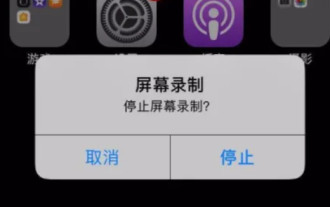 Où se trouve la fonction d'enregistrement d'écran sur le téléphone mobile d'Apple ? Où se trouve la fonction d'enregistrement d'écran sur le téléphone mobile d'Apple ?
Feb 22, 2024 pm 04:28 PM
Où se trouve la fonction d'enregistrement d'écran sur le téléphone mobile d'Apple ? Où se trouve la fonction d'enregistrement d'écran sur le téléphone mobile d'Apple ?
Feb 22, 2024 pm 04:28 PM
Entrez le centre de contrôle dans les paramètres, ajoutez l'enregistrement d'écran au centre de contrôle et déroulez le centre de contrôle pour enregistrer l'écran. Tutoriel Modèle applicable : iPhone13 Système : iOS15.3.1 Analyse 1 Cliquez d'abord pour entrer les paramètres du téléphone Apple, puis recherchez et cliquez sur Centre de contrôle. 2Après avoir entré les paramètres du Control Center, ajoutez l'option d'enregistrement d'écran au Control Center. 3. Faites ensuite glisser l'écran de bas en haut pour ouvrir le centre de contrôle. Appuyez et maintenez l'icône d'enregistrement d'écran pour enregistrer l'écran et le son en même temps. 4. Après avoir cliqué pour allumer le microphone, cliquez pour démarrer l'enregistrement. Supplément : Pourquoi il n'y a pas de son dans l'enregistrement d'écran Apple ? 1. Déverrouillez d'abord le téléphone Apple et entrez dans l'interface principale, puis cliquez sur Paramètres. 2Après être entré dans l'interface des paramètres, cliquez sur Centre de contrôle. 3 Cliquez sur Personnaliser les contrôles dans le Centre de contrôle. 4Cliquez sur le devant de l'enregistrement d'écran
 Comment gérer la chaleur lors de l'utilisation du Redmi K70 Pro ?
Feb 23, 2024 am 10:43 AM
Comment gérer la chaleur lors de l'utilisation du Redmi K70 Pro ?
Feb 23, 2024 am 10:43 AM
Redmi K70 Pro est un excellent téléphone mobile, excellent en termes de prix, de performances, d'écran, d'image et d'autonomie de la batterie. De nombreux amis ont acheté ce téléphone mobile économique immédiatement après sa mise en vente, mais de nombreux problèmes sont survenus lors de son utilisation. Alors, comment gérer la chaleur du Redmi K70Pro ? Que dois-je faire si mon Redmi K70 Pro chauffe pendant son utilisation ? Si le Redmi K70 Pro devient chaud pendant l'utilisation, vous pouvez essayer les méthodes suivantes pour résoudre le problème : Méthode 1 : Assurez-vous que l'environnement dans lequel le téléphone est utilisé est bien ventilé et évitez de l'utiliser pendant une longue période dans un environnement à haute température. Méthode 2 : Assurez-vous qu’il n’y a aucun blocage autour du téléphone, en particulier au niveau des trous de refroidissement et des évents. Méthode 3 : Fermez certains messages inutiles
 Comment activer les fonctions de double ouverture d'application et de clonage d'application sur Redmi K30 Pro ?
Jan 01, 2024 am 11:57 AM
Comment activer les fonctions de double ouverture d'application et de clonage d'application sur Redmi K30 Pro ?
Jan 01, 2024 am 11:57 AM
Alors que l'importance des téléphones mobiles continue de croître dans notre travail et notre vie quotidienne, de nombreuses personnes choisissent d'utiliser deux identifiants WeChat ou comptes QQ afin de faire la distinction entre le travail et la vie privée. Cependant, quand on n’a qu’un seul téléphone portable, comment peut-on se connecter à deux comptes WeChat en même temps ? En fait, nous pouvons résoudre ce problème en appliquant la fonction clone. Examinons ensuite la fonction de double ouverture de l'application du téléphone Redmi K30 Pro et apprenons les étapes de fonctionnement spécifiques du clone de l'application du téléphone Redmi. Paramètres de clonage d'application Redmi K30 Pro Mobile App Clone est une fonction qui permet aux utilisateurs d'utiliser deux applications identiques sur leur téléphone en même temps, elle est donc également appelée App Dual Opening. Grâce aux clones d'applications, les utilisateurs peuvent se connecter à différents comptes en même temps pour faciliter la gestion et l'utilisation. Le bas est rouge
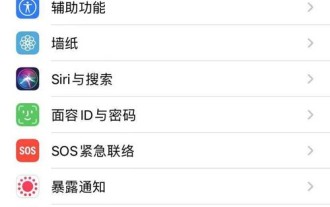 Mar 22, 2024 pm 07:30 PM
Mar 22, 2024 pm 07:30 PM
1. Ouvrez les paramètres du téléphone et cliquez sur [Centre de contrôle]. 2. Cliquez sur [Personnaliser le contrôle]. 3. Cliquez sur [+] sur le côté gauche de [Enregistrement d'écran] pour ajouter. 4. Faites glisser votre doigt depuis le côté supérieur droit du téléphone pour afficher le centre de contrôle, puis cliquez sur le bouton d'enregistrement d'écran.





